تقليل استهلاك ذاكرة الوصول العشوائي على جهاز الكمبيوتر الخاص بي الذي يعمل بنظام Windows 11؟

يمكن أن يساعدك تقليل استهلاك ذاكرة الوصول العشوائي (RAM) في تسريع معالجة جهاز الكمبيوتر الخاص بك ، ولهذا السبب سنعرض لك في المقالة التالية كيفية تقليل استهلاك ذاكرة الوصول العشوائي في نظام التشغيل Windows 11؟
ما هي تأثيرات الاستهلاك العالي لذاكرة الوصول العشوائي على جهاز الكمبيوتر الخاص بك؟
في بعض الأحيان يكون أداء جهاز الكمبيوتر الخاص بك منخفضًا جدًا ، أي أنه يعمل ببطء شديد أو يتعطل في بعض العمليات ، وهذا بسبب الاستهلاك الزائد لذاكرة RAM في الكمبيوتر.
لماذا يستهلك جهاز الكمبيوتر الخاص بك الكثير من ذاكرة الوصول العشوائي؟
تقوم أجهزة الكمبيوتر تلقائيًا بحفظ أو تخزين بيانات ذاكرة RAM وملفات جميع البرامج المستخدمة في أجهزة الكمبيوتر من أجل جعل تنفيذها أسرع عند فتحها واستخدامها.
السبب الرئيسي في استهلاك هذه الذاكرة الزائد هو إحدى خدمات Windows (Superfetch) ، حيث إنها مسؤولة عن تحليل البرامج ثم تحميلها في التخزين (ذاكرة الوصول العشوائي) حتى يتمكن الكمبيوتر من تنفيذ هذه البرامج. أسرع.
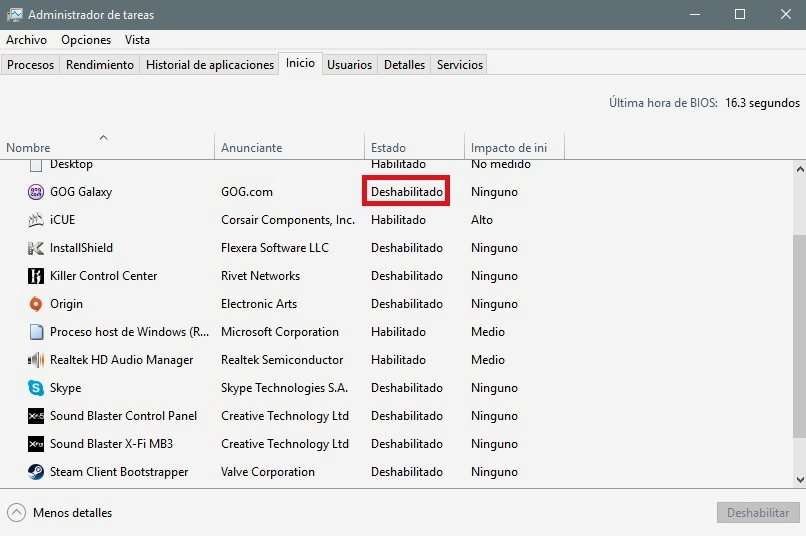
كيف يمكنك إخلاء مساحة في ذاكرة RAM من Windows 11؟
إذا كان أداء جهاز الكمبيوتر الخاص بك منخفضًا جدًا ، فإن أفضل ما يمكنك فعله هو التخلص من ذاكرة الوصول العشوائي الزائدة ، ويمكن تحقيق ذلك بطرق مختلفة سيتم عرضها أدناه:
مع البرنامج النصي
البرامج النصية عبارة عن أكواد تسمح لك بإلغاء تجزئة ذاكرة RAM يدويًا من مدونة الملاحظات ، ولتحقيق ذلك ، قم بما يلي:
- أدخل إعدادات جهاز الكمبيوتر الخاص بك ، للقيام بذلك انقر على أيقونة Windows الموجودة على الشاشة الرئيسية ، وبعد القيام بذلك ستظهر لك عدة أيقونات بأسماء بما في ذلك ترس يسمى الإعدادات ، عندما تحصل عليه ، حدده.
- ضمن الإعدادات قسم الخدمات ، انقر فوقه ثم على خيار حول ، ثم ستجد خيار ذاكرة الوصول العشوائي المثبتة ، انقر فوقه لتظهر لك ذاكرة الوصول العشوائي التي يستهلكها جهاز الكمبيوتر الخاص بك.
- الآن يجب عليك فتح المفكرة الخاصة بجهاز الكمبيوتر الخاص بك ، لذلك ، انقر فوق رمز Windows لإظهار جميع التطبيقات داخل هذه التطبيقات ، ستجد مدونة الملاحظات ، عندما تحصل عليها حددها.
- في مدونة الملاحظات هذه ، يجب أن تضع القيمة التي تتوافق مع ذاكرة RAM التي يمتلكها جهاز الكمبيوتر الخاص بك ، (التقينا بهذه الذاكرة في الخطوة الأولى) ، القيم كما يلي:
- 16 غيغابايت: Mytring = (7300000000)
- 8 جيجابايت: Mytring = (4000000000)
- 6 جيجابايت: Mytring = (3000000000)
- 4 جيجابايت: Mytring = (2000000000)
- 3 غيغابايت: Mytring = (1655000000)
- 2 غيغابايت: Mytring = (1100000000)
- 1 جيجابايت: Mytring = (655000000)
- إذا لاحظت عند فحص ذاكرة الوصول العشوائي لديك أن لديك مساحة تخزينية تبلغ 2 جيجا بايت ، فيجب عليك وضع Mytring = (1100000000) . Mytring هو أمر يستخدم لتحرير مساحة.
- ثم يجب عليك حفظ الملف على جهاز الكمبيوتر الخاص بك ، يمكنك وضعه كاسم RAM ، ولكن في نهاية الاسم يجب أن يكون له الامتداد .vbs على سبيل المثال RAM.vbs. في القسم حيث تقول الأنواع ، يجب عليك تحديد الكل. بمجرد اكتمال ذلك ، سيتم تنفيذ الأمر وسيتم تحرير مساحة في ذاكرة RAM الخاصة بك.

مع محرر التسجيل
يمكنك أيضًا إزالة ذاكرة الوصول العشوائي من جهاز الكمبيوتر الخاص بك من محرر رجديت. لتحقيق ذلك ، قم بما يلي:
- أدخل قائمة جهاز الكمبيوتر الخاص بك ، وفي محرك البحث ضع محرر التسجيل. بعد أن تحصل عليه ، افتحه ، ستظهر لك نافذة صغيرة بها الخيار “نعم” و “لا” ، حدد “نعم”.
- بعد ذلك ستظهر لك سلسلة من المجلدات ، بما في ذلك مجلد باسم HKEY_LOCAL_MACHINE ، افتحه ثم حدد المجلد الفرعي باسم SYSTEM.
- في المجلدات الجديدة التي سيتم فتحها ، يوجد CurrentControlSet ، حدده بعد ذلك سيظهر لك مجلد Control ، وانقر فوقه ثم على مجلدات Session manager و Memory manager.
- عند الانتهاء من ذلك. سيتم فتح نافذة جديدة حيث يجب عليك البحث عن ملف باسم ClearpagefileAtShutdown ، عندما تحصل عليه ، افتحه.
- في النافذة الجديدة التي ستفتح ، ستجد قسمًا به معلومات قيمة الاسم. في هذا الحقل أدخل الرقم 1 ، ثم انقر فوق تطبيق حتى يتم تنفيذ إصدار ذاكرة الوصول العشوائي.
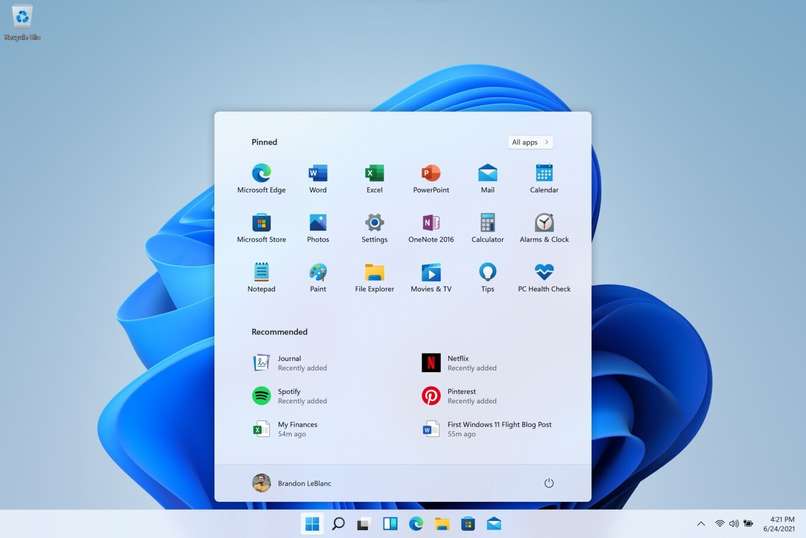
ما هي خطوات تكوين جهاز الكمبيوتر الخاص بك ومنعه من استهلاك الكثير من الذاكرة مرة أخرى؟
يمكنك منع جهاز الكمبيوتر الخاص بك من استهلاك الكثير من ذاكرة الوصول العشوائي. وسنعرض لك أدناه بعض التوصيات التي يجب عليك اتباعها لتحقيق استهلاك منخفض للذاكرة:
- تعطيل التطبيقات غير الضرورية التي تبدأ عند تشغيل الكمبيوتر: للقيام بذلك ، افتح مدير المهام من قائمة Windows ، عند دخول هذا المسؤول. اضغط على قسم البدء ، حدد خيار تأثير بدء التشغيل لتظهر لك التطبيقات التي تبدأ بـ ابدأ ، لتعطيل أحدها ، ما عليك سوى النقر بزر الماوس الأيمن ثم النقر فوق تعطيل.
- حذف التطبيقات: لهذا عليك فقط الذهاب إلى قائمة التطبيقات والنقر على التطبيق ثم إلغاء التثبيت.
- قم بتنظيف المتصفحات: تحقيق ذلك بسيط للغاية. ما عليك سوى الانتقال إلى المتصفح ثم إلى خيار الملحقات الموجود في قائمة الإعدادات ، وحذف الملحقات وهذا كل شيء.
ما هي البرامج التي يجب تثبيتها لتحسين أداء جهاز الكمبيوتر وذاكرة الوصول العشوائي الخاصة به؟
قائمة الانتظار الفارغة هي أداة جيدة جدًا تساعد على تنظيف ذاكرة الوصول العشوائي للكمبيوتر الشخصي. لاستخدامها يجب عليك القيام بما يلي:
- ادخل إلى صفحة قائمة الانتظار الفارغة وقم بتنزيل الأداة.
- افتح CDM للقيام بذلك ، اضغط على مفتاحي Windows و R . ثم يجب أن تضعه في محرك بحث CDM.
- ضع حيث تتم الإشارة إلى اسم المجلد حيث قمت بحفظ البرنامج بالإضافة إلى القرص المضغوط.
- قم بتشغيل الأمر EmptyStandbyList.exeworkingsets ،
- الآن قم بتشغيل هذا الأمر الآخر EmptyStandbyList.exeworkingsets modifiedpagelits. بحيث يبدأ القضاء على ذاكرة الوصول العشوائي (RAM) من أجل تحسين تشغيل جهاز الكمبيوتر.







